Win10专业版下安装和升级GPU驱动的技巧
GPU驱动程序对安装和更新非常重要,以确保您的显卡能够按预期工作,并避免在PC游戏中遇到问题。 GPU驱动程序本质上是处理windows10专业版,游戏和应用程序与图形卡组件之间通信的软件。 这很重要。
幸运的是,无论您是NVIDIA的粉丝还是AMD的团队,都可以轻松安装带有新GPU的驱动程序并保持更新。
AMD GPU驱动程序
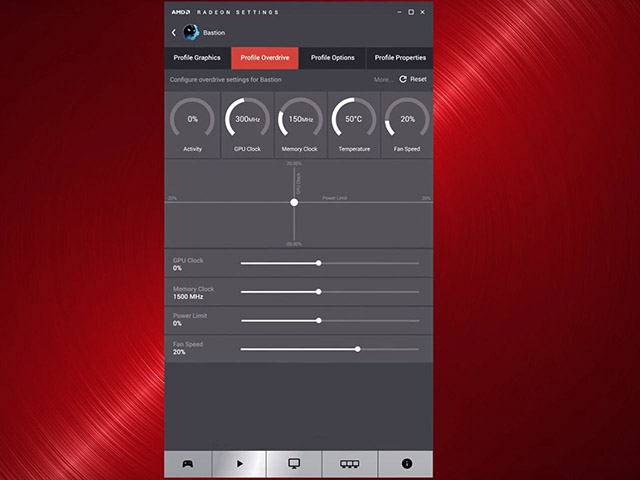
AMD使用新的Radeon软件来管理驱动程序,GPU设置和游戏特定的选项。 下载和安装软件非常简单,如果您不确定您拥有的GPU,AMD提供了一个自动检测实用程序,可以指导您正确的方向。
在Radeon软件中检查更新可以通过打开套件并单击窗口左下角的更新按钮来实现。 该软件将定期检查更新并通知您一个通知,该通知可用作更新过程的快捷方式。
NVIDIA GPU驱动程序
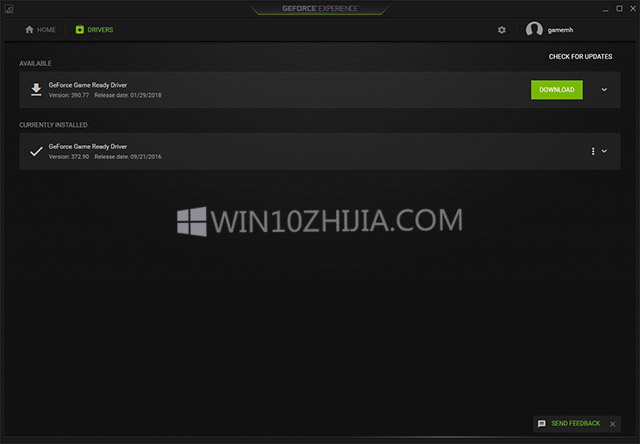
NVIDIA目前的软件包是一个奇怪的。 与AMD一样,该公司推出了更新套件,看起来既现代又新颖,但将其与旧设置应用程序捆绑在一起,因此您有两个地方可以操作设置。 安装驱动程序可以通过访问NVIDIA网站并下载探测器工具或指定您已安装的GPU来实现。
要检查更新,您需要启动GeForce Experience应用程序,因为传统设置区域不支持此功能。 打开GeForce Experience窗口,选择顶部的Drivers选项卡,然后点击“检查更新”。 如果有更新可用,则会在下面显示一个安装按钮。









